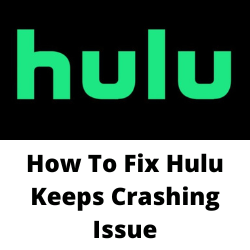Ervaar je de Hulu blijft crashen met problemen? Er zijn verschillende factoren die CNA dit probleem veroorzaken, zoals een slechte internetverbindingssnelheid, bugs in de Hulu -app, beschadigde cache en gegevens, of zelfs problemen met de Hulu -servers. Om dit probleem op te lossen, moet u verschillende stappen voor het oplossen van problemen uitvoeren.
Hulu is een populaire internetstreaming -inhoudservice die een enorme bibliotheek met films en tv -shows biedt van verschillende netwerken zoals ABC, NBC, FX Networks. Het heeft ook zijn eigen inhoud genaamd Hulu Original Programming. Om toegang te krijgen tot deze service moet u de Hulu -app downloaden op uw Android -apparaat, Apple -apparaat of Smart TV. De app zelf is echter gratis te downloaden om toegang te krijgen tot de service, moet u zich abonneren op een plan.
Hulu blijft crashen of sluiten of meenemen naar startscherm


Een van de problemen die u zou kunnen tegenkomen bij het gebruik van de Hulu -app is het crashende probleem. Dit kan gebeuren op uw Android -apparaat, Samsung Smart TV, Fire Stick of zelfs uw Apple -apparaat. Wanneer dit gebeurt, kunt u shows bekijken.
Dit is wat u moet doen om de Hulu op te lossen, blijft crashen.
Oplossing 1: Hulu volledig opnieuw opstarten
Een van de belangrijkste redenen waarom Hulu blijft crashen, is vanwege een storing in de Hulu -app zelf. Het opnieuw opstarten van Hulu zal dit probleem oplossen, omdat het alle gecorrumpeerde tijdelijke gegevens die het crashprobleem veroorzaken, oplost.
De beste manier om Hulu volledig opnieuw te starten, is door het apparaat dat u gebruikt uit te schakelen. Laat het minstens een minuut uit en zet het opnieuw aan en start de Hulu -app.
Probeer te controleren of het Hulu -crashprobleem nog steeds optreedt.
Oplossing 2: Power Cycle uw streamingapparaat
Een van de eerste dingen die u moet doen bij het ervaren van het Hulu -crashprobleem, is het uitvoeren van een stroomcyclus op uw apparaat. Power Cycling zal niet alleen het besturingssysteem van het apparaat vernieuwen, maar ook de Hulu -app vernieuwen.
Power fietsen het streaming -apparaat
Koppel uw router los van de socket.
Koppel uw tv of streamingapparaat los van de stroombron.
Wacht 3-5 minuten, en na die plug in je router en laat het volledig opstarten.
Sluit uw tv of streamingapparaat aan en start deze.
Wanneer uw tv- of streamingapparaat volledig is opgestart, sluit u uw tv aan op wifi.
Start de Hulu -app en controleer of deze fix Hulu u schopt naar het probleem van het startscherm.
Oplossing 3: Hulu’s servers hebben mogelijk een storing
Een van de redenen waarom u Hulu niet kunt gebruiken, is vanwege een serverstoring. Hoewel dit geen veel voorkomende gebeurtenis is, kan het gebeuren en als dit wel geen toegang heeft tot uw service. Yuo kan enkele van de populaire websites van derden zoals DownDetector gebruiken om te controleren of de servers van Hulu down zijn. Als dat zo is, moet u wachten tot dit is opgelost.
Oplossing 4: Controleer uw internetverbinding
Er is een mogelijkheid dat de Hulu -app crasht vanwege een slechte internetverbinding. U moet ervoor zorgen dat u de volgende snelheid heeft om een betere kijkervaring te hebben.
3 Mbps voor het streamen van hulu -inhoud
8 Mbps voor live streams
16 Mbps voor 4K HDR -inhoud
U kunt de status van uw internetsnelheid controleren met behulp van online snelheidscontroles zoals SpeedTest.net.
het controleren van uw internetsnelheid
- Open uw mobiele telefoonbrowser.
- Ga naar Speedtest.net.
- Klik op Go.
Let op de resultaten van Ping, Download en Upload. Deze resultaten zullen bepalen of uw verbinding goed is.
Als u een onstabiele internetverbinding hebt, kunt u controleren of deze wordt veroorzaakt door uw netwerkapparatuur door deze stappen te volgen.
Schakel uw mobiele apparaat uit.
Koppel uw modem en router los van de stroombron.
Wacht een minuut en sluit uw modem en router terug in de stroombron.
Wacht tot de lichten weer inschakelen.
Schakel uw mobiele apparaat in.
Sluit uw Android -apparaat opnieuw aan op internet.
Hier zijn enkele tips om een stabiele internetverbinding te krijgen.
Probeer andere apparaten die zijn verbonden met de Wi-Fi-router los te koppelen. Hiermee kan uw apparaat de maximale internetbandbreedte gebruiken.
Kom dichter bij de router. Hierdoor kan het apparaat een veel sterker Wi-Fi-signaal krijgen.
als je een dubbele bandrouter hebt, probeer je verbinding te maken met de 5 GHz -band in plaats van de 2,4 GHz -band.
Oplossing 5: Log alle apparaten uit die zijn aangesloten op uw Hulu -account
Een factor die ervoor kan zorgen dat de Hulu -app wordt afgesloten, is omdat de maximale aantal apparaten al is bereikt. Normaal gesproken kunnen slechts twee apparaten inloggen op uw Hulu -account en als u extra apparaten nodig hebt om toe te voegen, moet u hiervoor extra betalen.
inloggen op alle apparaten
- Bezoek de Hulu -website met behulp van een webbrowser.
- Log in met behulp van uw referenties.
- Klik op uw gebruikerspictogram en selecteer Account.
- Voer in het gedeelte Uw account apparaten beheren en klik op de knop Verwijderen voor elk apparaat.
Oplossing 5: Cache Cache wissen
Als de Hulu -app enkele beschadigde cachedages heeft, is het zeer waarschijnlijk dat dit is wat het crashende probleem veroorzaakt. U moet deze door de app opgeslagen cache -gegevens verwijderen om dit probleem op te lossen.
Wis de cache van Hulu -app
- Druk op uw afstandsbediening op de startknop.
- Activeer de instellingen.
- Navigeer naar het gedeelte Toepassingen.
- Ga naar systeem -apps.
- Selecteer Hulu.
- Om te bevestigen, selecteert u de optie Schone cache en drukt u op OK.
Oplossing 6: Hulu -app opnieuw installeren
Een van de redenen waarom de Hulu -app zal crashen, is omdat deze bugs heeft. Om dit op te lossen, moet u Hulu verwijderen en vervolgens Hulu opnieuw installeren.
Installeer Hulu opnieuw op Android -apparaat
- Open de app -lade en zoek Hulu.
- Houd het APP -pictogram ingedrukt totdat het scherm Opties wordt weergegeven.
- Tik op Uninstall.
- Open de Google Play Store en installeer Hulu opnieuw.
Hulu opnieuw installeren op iOS -apparaat
- Open het startscherm.
- Ga naar de Hulu -app.
- Tik op en houd het app -pictogram vast om toegang te krijgen tot de opties.
- Klik op de app verwijderen om Hulu te verwijderen.
- Open de App Store en installeer Hulu opnieuw
Fix Hulu blijft crashen op Samsung Smart TV
Als Hulu op uw Samsung TV crasht, zijn hier de aanbevolen stappen voor het oplossen van problemen.
Cold Boot Your Samsung TV
- Houd de aan / uit -knop op uw Samsung TV -afstandsbediening ingedrukt totdat u het Samsung -logo ziet.
- Wanneer de tv begint, probeer dan te controleren of de Hulu -app werkt.
Wis de hulu -app -cache
- Druk op de startknop op uw afstandsbediening.
- Open instellingen.
- Ga naar apps.
- Ga naar systeem -apps.
- Zoek naar Hulu en selecteer het.
- Selecteer de optie Cache wissen en druk op OK om te bevestigen.
Fix Hulu blijft crashen op Fire TV
Als Hulu op je vuurstick crasht, is dit wat je moet doen.
Update Fire TV -software
- Ga naar het menu Instellingen.
- Kies mijn Fire TV uit de lijst met alternatieven.
- Selecteer over het vervolgkeuzemenu.
- Selecteer Controleren op updates in het vervolgkeuzemenu. Download en installeer eventuele updates die beschikbaar zijn.OK om te bevestigen.
Start uw Fire TV Stick opnieuw op
- Houd de select- en afspeel-/pauzeknoppen op uw afstandsbediening gedurende 10 seconden ingedrukt.
- Nadat u opnieuw opgestart bent, opent u de Hulu -app en controleert u of Hulu nog steeds crasht.
vaak gestelde vragen
- Waarom blijft Hulu crashen op mijn Smart TV?
Het is waarschijnlijk dat uw Smart TV niet de nieuwste softwareversie heeft geïnstalleerd. Het kan ook te wijten zijn aan een verouderde Hulu -app.
- Waarom blijft de Hulu -app opnieuw opstarten?
Probeer te controleren of de functie Auto Turn-Off van de app is ingeschakeld.
Open Hulu op uw apparaat en navigeer naar de instellingen.
Zoek “Stop live tv wanneer inactief” en schakel het uit. - Ik krijg de laadfout op Hulu -app
Om dit op te lossen, moet u cache en gegevens van de app wissen. U moet ook proberen uw apparaat uit de accountpagina te verwijderen en het opnieuw toe te voegen.
- is Hulu beschikbaar op de Xbox -serie X?
Ja, Hulu is beschikbaar op het Xbox Series X -platform.
- Hoeveel gebruikers hebben tegelijkertijd toegang tot Hulu?
Standaard kunnen slechts twee mensen het meest toegang hebben tot een Hulu -account tegelijkertijd op twee verschillende apparaten.